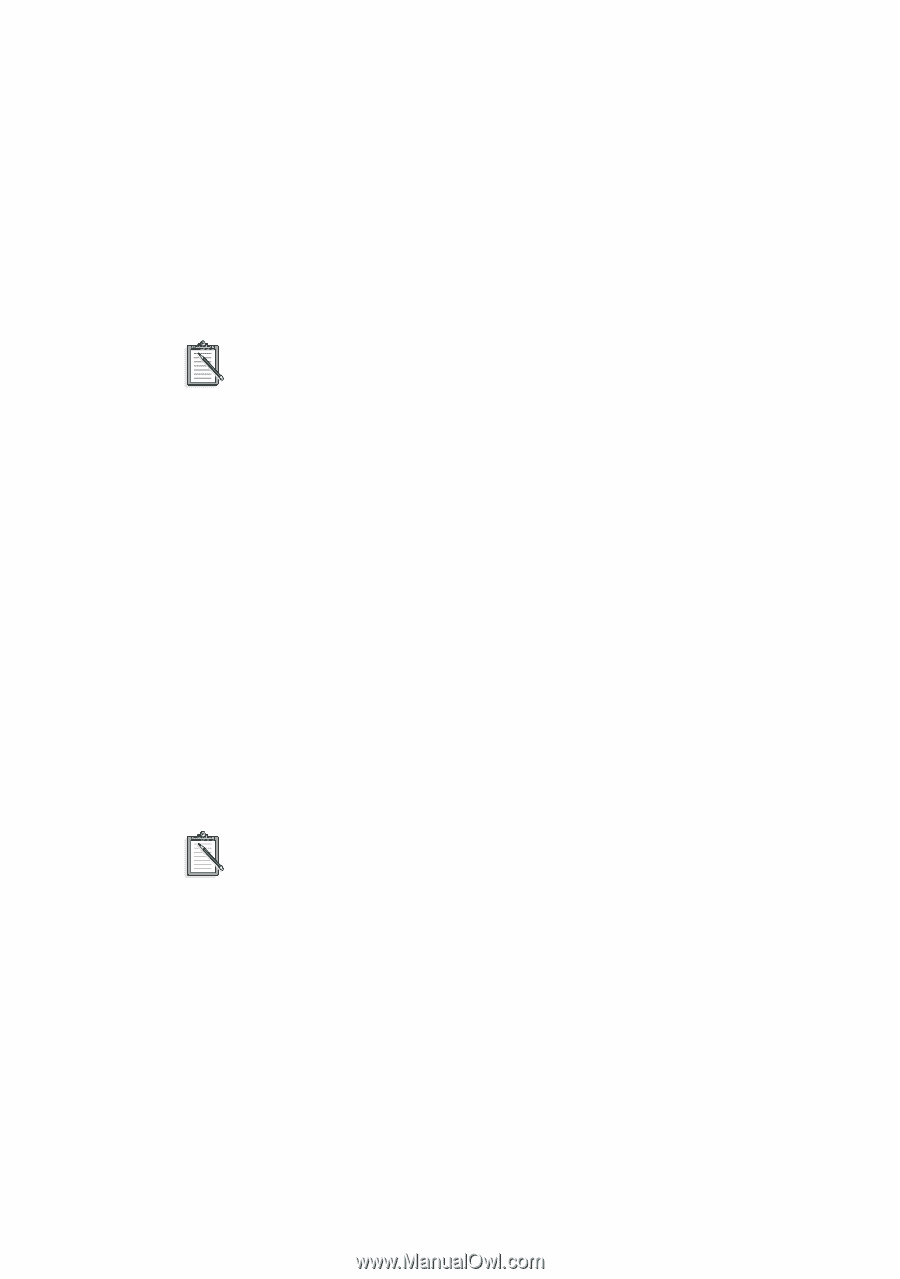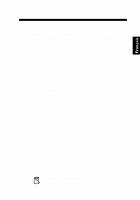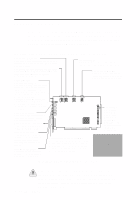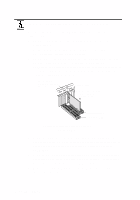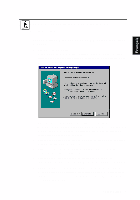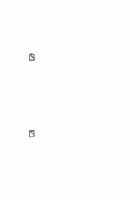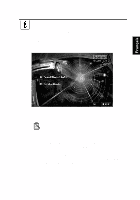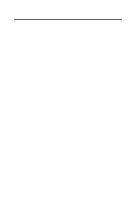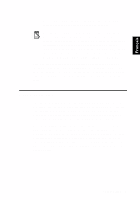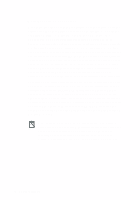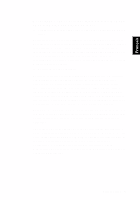Creative SB0100 Product Guide - Page 26
Si vous utilisez Windows NT 4.0/2000, suivez les étapes, ci-après
 |
View all Creative SB0100 manuals
Add to My Manuals
Save this manual to your list of manuals |
Page 26 highlights
7. Si la boîte de dialogue Copie des fichiers indique que le fichier a3d.dll ne peut pas être trouvé, répétez les étapes 4 et 5, sélectionnez le fichier a3d.dll puis cliquez deux fois sur OK. Le fichier a3d.dll est alors copié sur le disque dur de votre ordinateur. 8. Cliquez sur Terminer lorsqur la boîte de dialogue Assistant Mise à jour du pilote de périphérique apparaît de nouveau puis redémarrez votre ordinateur. Pour vérifier que les périphériques sont correctement installés, cliquez sur l'icône Système dans le Panneau de configuration. Sélectionnez Gestionnaire de périphériques puis cliquez deux fois sur l'icône Contrôleurs son, vidéo et jeux pour visualiser les pilotes installés. Si une icône portant un point d'interrogation ou d'exclamation apparaît à côté du pilote de périphérique répertorié, sélectionnez le périphérique, cliquez sur Supprimer et répétez les étapes 1 à 8. Si vous utilisez Windows NT 4.0/2000, suivez les étapes ci-après : 1. Allumez votre ordinateur. 2. 2. Insérez le disque d'installation dans votre lecteur de CD-ROM. Si l'exécution automatique est activée, l'écran de présentation du logiciel Creative apparaît ; sinon utilisez l'Explorateur pour sélectionner D:\CTRUN\CTRUN.EXE 3. Activez l'option SB Live! Player 5.1 et cliquez sur OK. Pour vérifier que les pilotes de périphérique sont correctement installés, cliquez sur l'icône Multimedia dans le Panneau de configuration. Sélectionnez Périphériques puis cliquez deux fois sur l'icône Contrôleurs son, vidéo et jeux pour visualiser les pilotes installés. Si vous rencontrez des problèmes, sélectionnez le périphérique, cliquez sur Supprimer et répétez les étapes 1 à 3. 16 SB Live! Player 5.1